我们在使用电脑的时候,经常户开启分屏功能,可以让多个窗口一起显示在桌面上,将屏幕分成几个相等的部分。那么Win10怎么关闭电脑分屏功能呢?在这里小编就将具体的关闭方法分享如下。
Win10怎么关闭电脑分屏功能-Win10关闭电脑分屏功能的方法
1、使用win+r打开并运行,输入regedit,点击确定;
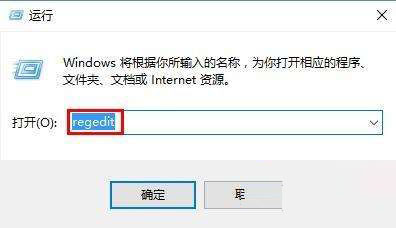
2、依次展开HKEY_CURRENT_USER\\Control Panel\\Desktop,双击打开DockMoving项;
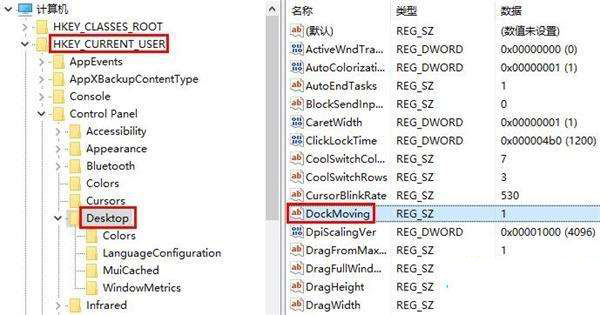
3、修改数值数据为0,确认退出。
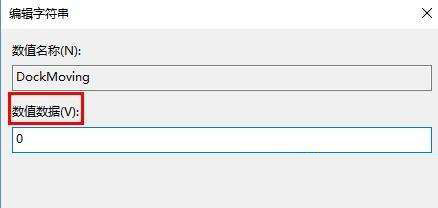
以上就是小编带来的Win10关闭电脑分屏功能的方法,希望可以帮助到大家哦。



 超凡先锋
超凡先锋 途游五子棋
途游五子棋 超级玛丽
超级玛丽 口袋妖怪绿宝石
口袋妖怪绿宝石 地牢求生
地牢求生 原神
原神 凹凸世界
凹凸世界 热血江湖
热血江湖 王牌战争
王牌战争 荒岛求生
荒岛求生 植物大战僵尸无尽版
植物大战僵尸无尽版 第五人格
第五人格 香肠派对
香肠派对 问道2手游
问道2手游




























